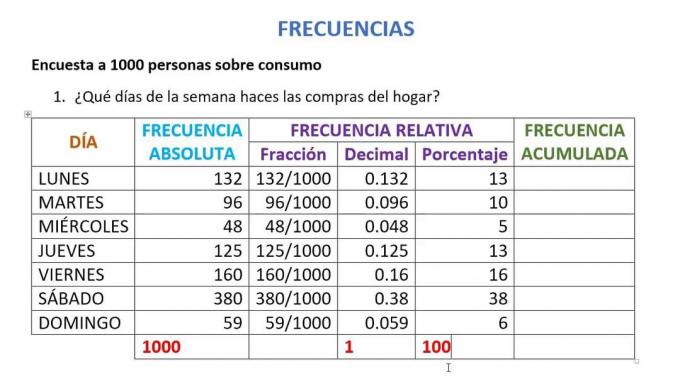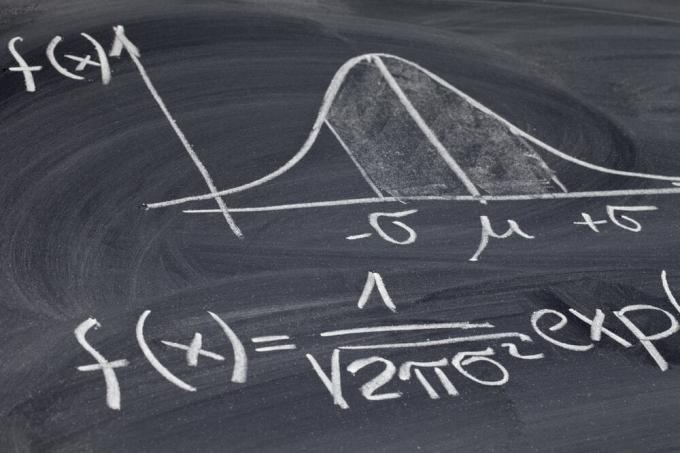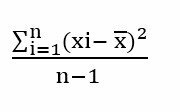Odkryj najprostszy sposób na wdrożenie analizy danych z histogramem za pomocą Excela, powszechnie znanego narzędzia na świecie.
Jednym z najlepszych programów, które mamy na naszych komputerach jest Przewyższać, posiada narzędzie do analizy, które pozwala wstaw histogramy w prosty i funkcjonalny sposób.
Służą one do analizy i tworzenia dokładnych statystyk. Jest on reprezentowany przez słupki, dlatego bardzo ważne jest poznanie procedury, aby uniknąć pomyłek z innymi typami wykresów.
Reklamy
Czy chcesz wiedzieć, jak zrobić histogram w programie Excel? Czytaj dalej ten post, tutaj wyjaśnimy Ci krok po kroku, prosto i bez komplikacji.
W tym artykule znajdziesz:
Co to jest histogram?
A histogram Jest to graficzna reprezentacja słupków, które pokazują dane o zmiennych czegoś konkretnego. Najwyższa część tych kolumn to miejsce, w którym odzwierciedlana jest liczba osób, które są obliczane zgodnie z ich klasą lub przedziałami.
Reklamy
Oś pozioma tych kolumn przedstawia wartości zmiennych, natomiast oś pionowa odzwierciedla częstotliwość.
Jak działa histogram?
W konkretnym przypadku Excela ważne jest, aby najpierw utworzyć Tabela częstotliwościW ten sposób znacznie łatwiej jest zbierać dane i poprawiać je. w granicach histogram ważne jest, aby móc obliczyć interwały.
Reklamy
Zależą one od zebranych danych i informacji, które należy uzyskać, w przypadku wieku może to być co 10 lat, które będą reprezentowane w kolumnach, a z drugiej strony liczba osób do analizy reprezentowana w grupach różnych wielkie ilości.
Co jest potrzebne do utworzenia histogramu w programie Excel?
Podczas tworzenia histogramu w programie Excel należy wziąć pod uwagę wiele kwestii, jednym z nich jest konieczność podania różnych danych:
Reklamy
- Numer klasy: które są odpowiedzialne za reprezentowanie przedziałów, których chcesz użyć na wykresie.
- Dane wejściowe: są to bezpośrednio dane, które mają być analizowane w procesie histogramu.
Ogólnie rzecz biorąc, mając to jasne i wykonując kroki, które wyjaśnimy poniżej, dość łatwo jest tworzyć wykresy i później je analizować.
Kroki tworzenia histogramu w programie Excel
Tworzenie histogramu nie jest tak skomplikowane, jak wielu może sądzić, to prosty proces, to Ważne jest, aby wykonać każdy z kroków, ponieważ wyjaśnimy je w tym poście i dobrze znać dane, które są będzie zawierać.
Reklamy
Poprzednie kroki
Pierwszą rzeczą do zrobienia jest sprawdzenie, czy wszystkie narzędzia analityczne są załadowane, zrobienie tego jest bardzo proste:
- Będąc w programie Excel, kartę Dane należy otworzyć na liście opcji.
- Następnie w grupie Analiza powinna pojawić się Analiza danych. Jeśli wszystko się zgadza, możesz po prostu przystąpić do wykonania histogramu.

W przypadku, gdy ta opcja się nie pojawi, należy je obciążyć we własnym zakresie i podjąć dodatkowe kroki.
- Wprowadź plik.
- W menu wybierz Opcje.
- Na ekranie pojawi się okno, w którym należy kliknąć Wtyczki.
- W polu, w którym jest napisane Zarządzaj, musisz wybrać opcję Dodatki programu Excel, a następnie kliknąć Przejdź.
- Na ekranie pojawi się nowe okno z kilkoma opcjami do wyboru, musisz wybrać okno Narzędzia analizy, a następnie przycisk OK.

Kroki do wykonania histogramu
Niezbędna jest tabela z danymi do analizy, kolumna z częstościami i druga z interwałami. Następnie poszukamy funkcji Histogram w aktywowanych wcześniej narzędziach. Kroki, które należy wykonać, to:
1.- Musisz wybrać zakładkę danych i wybrać opcję „analiza danych”, otworzy się lista alternatyw, w której pojawi się histogram.

2.- Następnie należy wybrać dane. W zakresie klas wybierane są dane odnoszące się do częstotliwości interwałów. Należy zaznaczyć pierwszą komórkę i przeciągnąć kursorem w dół. Komórki odpowiadające przedziałom znajdą się w zakresie wejściowym. Dane są wyłącznie numeryczne, nie powinny zawierać nazwy.

3.- Wybierając dane, przechodzimy do wyboru arkusza, w którym zostanie utworzony histogram, wybierając opcję w opcjach wyjściowych.
Sformatuj wykres
W tym momencie wystarczy go sformatować, aby poprawić wygląd histogramu. Możesz między innymi modyfikować odstępy między kolumnami, wybierać kolory, obramowania, wypełnienia. Zmiany będą zależeć od potrzeb i preferencji każdego testu.
W ten sposób widzimy, że kreator Excela znacznie ułatwia robienie histogramu z tym narzędziem. Wystarczy postępować zgodnie z instrukcjami i dostosować histogram do swoich wymagań.